Anda hanya ingin menulis pesan singkat, tetapi WhatsApp Web tidak berfungsi lagi? Kami telah merangkum solusi untuk masalah paling umum yang terkait dengan WhatsApp Web di bawah ini. Tidak masalah apakah Anda menggunakan aplikasi berbasis web di browser atau tablet, karena solusi ini berfungsi di kedua platform.
Tahukah Anda bahwa Anda dapat menggunakan pesan instan yang sangat populer, WhatsApp, di browser? Untuk melakukannya, Anda pergi ke WhatsApp Web, yang menghubungkan notebook atau tablet Anda (Daftar Terbaik) ke ponsel cerdas Anda melalui internet. Secara teori, ini berfungsi dengan baik, namun kenyataannya, ada kalanya WhatsApp Web menolak berfungsi.
Isi:
- Persyaratan
- Siapkan WhatsApp Web
- Tidak ada kode QR yang ditampilkan
- Pemindaian kode QR tidak berfungsi
- Menerima dan mengirim pesan tidak berfungsi
- Notifikasinya tidak muncul
- Nonaktifkan notifikasi dari WhatsApp Web
- Kirim foto, video, dan lainnya
- Unduh gambar dan data ke PC Anda
Artikel ini membahas masalah di atas. Tentu saja, kita akan mulai dengan pengaturan dasar WhatsApp Web sehingga Anda dapat melihat apakah Anda telah melakukan semuanya dengan benar.
Persyaratan: Apa yang saya perlukan untuk WhatsApp Web?
- Pertama-tama, Anda memerlukan browser yang kompatibel. Ini termasuk Google Chrome, Microsoft Edge, Firefox, Opera dan Safari.
- Alternatifnya, Anda juga dapat mengunduh aplikasi Windows atau Mac untuk WhatsApp Web.
- Ponsel cerdas dan komputer Anda harus terhubung ke internet. Koneksi WLAN disarankan untuk ponsel cerdas.
- Jika Anda ingin menggunakan WhatsApp Web di tablet, Anda juga bisa melakukannya! Anda dapat menemukan informasi mendetail untuk iPadOS dan Android di petunjuk tertaut.
Cara mengatur WhatsApp Web
Untuk menggunakan WhatsApp Web, Anda perlu menyinkronkan ponsel cerdas dan komputer Anda dengan melakukan hal berikut:
- Kunjungi situs webnya web.whatsapp.com di peramban Chrome.
- Luncurkan WhatsApp di ponsel cerdas Anda.
- Buka menu melalui tiga titik (Android) atau buka Pengaturan (iPhone).
- Klik kode QR di sebelah gambar profil Anda.
- Gunakan ponsel cerdas Anda untuk memindai kode QR yang ditampilkan di situs web.
Anda akan menemukan kode QR di sebelah gambar profil Anda. / © lubang berikutnya
Untuk menggunakan WhatsApp di browser lain atau di perangkat lain, buka lagi menu WhatsApp Web dan ketuk ditambah simbol di sudut kanan atas. Jika Anda ingin keluar lagi, ketuk perangkat yang sesuai di menu WhatsApp Web dan pilih Keluar.
Tidak ada kode QR yang ditampilkan di WhatsApp Web
Kendala pertama saat pengaturan sering kali terjadi saat memindai kode QR. Ini hanya berlaku untuk jangka waktu tertentu sebelum habis masa berlakunya dan oleh karena itu, kode QR tidak dapat ditampilkan saat Anda meluncurkan WhatsApp Web. Jika Anda mengalami masalah ini, Anda dapat membuat kode baru dengan satu klik mouse.
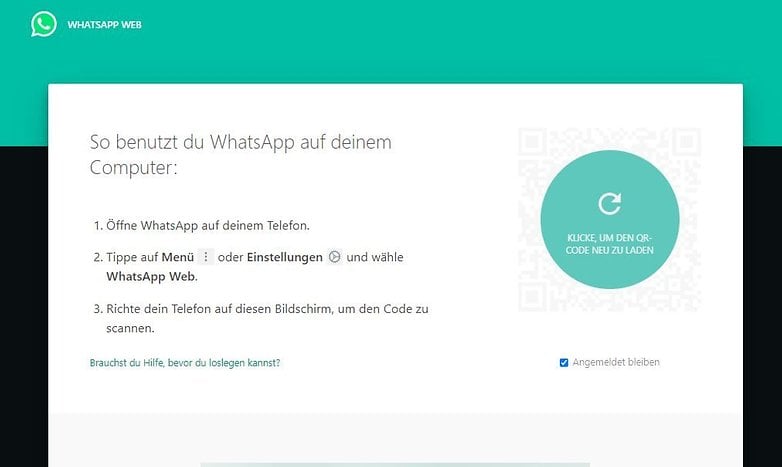
Anda perlu memuat ulang kode QR setelah beberapa saat. / © WhatsApp / nextpit
Jika Anda tidak melihat tombol yang diperlukan, cukup segarkan halaman jika Anda menggunakan browser. Anda kemudian akan dapat melihat kode QR baru. Jika masih tidak berhasil, coba seluruh proses dalam mode penyamaran. Ini karena pemblokir iklan atau ekstensi lain untuk browser Anda mungkin memblokir kode QR.
Pemindaian kode QR tidak berfungsi
Kesalahan lainnya tentu saja memindai kode QR menggunakan ponsel cerdas Anda. Pertama, pastikan seluruh kode terlihat di jendela bidik ponsel cerdas Anda. Jika Anda tidak melihat gambar pratinjau di aplikasi WhatsApp, Anda harus memeriksa pengaturan izin untuk kamera Anda.
Apakah Anda melihat kode QR, tetapi tidak terbaca? Jika ya, ketuk layar sekali untuk mengaktifkan fokus otomatis. Mungkin juga membantu untuk memperbesar kode QR menggunakan fungsi zoom browser Anda. Untuk melakukan ini, tahan tombol “Ctrl” dan tekan tombol plus secara bersamaan. Alternatifnya, Anda juga dapat menggulir ke atas dengan tombol gulir mouse sambil menahan tombol “Ctrl”.
Menerima dan mengirim pesan/gambar/video tidak berfungsi
Tidak seperti banyak alternatif WhatsApp lainnya, solusi web Facebook hanyalah versi jarak jauh dari aplikasi sebenarnya. Pesan yang Anda masukkan di PC dikirim ke ponsel cerdas Anda diikuti oleh server Facebook. Kerugiannya jelas adalah ponsel cerdas Anda harus memiliki koneksi permanen ke Internet dan, tentu saja, tetap menyala.
WhatsApp terputus?
Mungkin masalahnya bukan di pihak Anda! Untuk mengetahuinya, Anda harus mencari istilah “Pemadaman WhatsApp” di Google dan melihat seperti apa situs webnya Detektor bawah harus katakan tentang itu. Layanan ini terus-menerus memeriksa ketersediaan server dan menampilkan pemadaman dengan cukup cepat.
Alternatifnya, Anda dapat menulis pesan singkat di ponsel cerdas Anda dan mengirimkannya ke seseorang. Jika hanya muncul satu tanda centang abu-abu, koneksi terputus. Lebih baik coba lagi nanti.
Periksa koneksi pada ponsel cerdas Anda
Pertama, periksa apakah ponsel cerdas Anda terhubung ke Internet. Dari sana, Anda harus memeriksa apakah pembaruan yang tertunda dapat memblokir koneksi. Jika perlu, perbarui WhatsApp dan matikan koneksi internet sepenuhnya dan hidupkan kembali jika ada masalah lebih lanjut.
Periksa koneksi di komputer Anda
Tentunya notebook, tablet, atau PC Anda juga harus terkoneksi dengan Internet. Cara termudah untuk mengetahuinya dengan cepat adalah dengan menyegarkan halaman. Untuk melakukannya, tekan tombol “F5” atau tekan “Ctrl + R” atau “Cmd + R” di macOS. Jika WhatsApp Web tidak bisa dimuat ulang, kemungkinan besar koneksi Anda terputus.
Jika WhatsApp Web disegarkan, Anda juga dapat terhubung kembali ke aplikasi web satu kali. Untuk melakukan ini, Anda dapat keluar menggunakan tiga titik di kanan atas layar dan masuk kembali.
Notifikasi desktop di WhatsApp Web tidak berfungsi
Anda dapat diberi tahu di komputer Anda melalui WhatsApp Web ketika pesan WhatsApp masuk. Ini juga berfungsi ketika WhatsApp Web berjalan di latar belakang. Untuk melakukannya, lakukan sebagai berikut:
- Mengetuk Beritahu saya tentang pesan baru saat Anda menggunakan WhatsApp Web untuk pertama kalinya.
- Konfirmasikan pertanyaan dari browser tentang notifikasi desktop.
Tutup tab dengan WhatsApp Web, atau seluruh browser jika Anda mau. Layanan notifikasi sekarang akan terus berjalan di latar belakang.
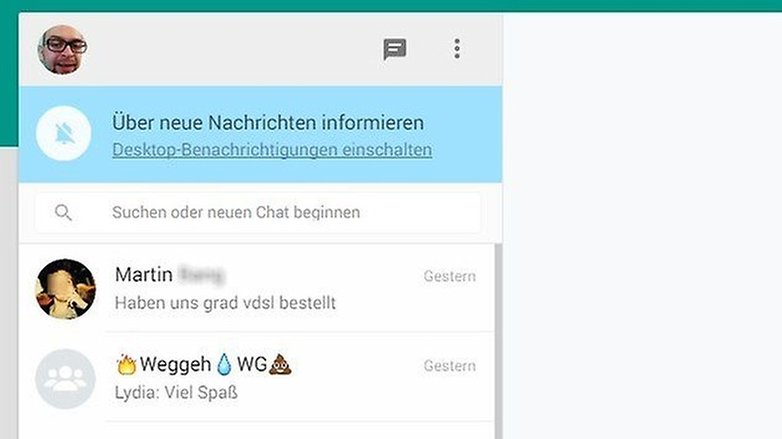
Notifikasi desktop selalu muncul di latar depan, meskipun browser sedang diminimalkan atau ditutup. / © lubang berikutnya
Nonaktifkan notifikasi dari WhatsApp Web
Jika ingin mengubah pengaturan notifikasi, buka menu WhatsApp Web (tiga titik) dan pilih pengaturan diikuti oleh Pemberitahuan. Anda dapat memutuskan apakah pesan masuk…
- … harus memutar suara notifikasi;
- … akan menyinkronkan konten di latar belakang; atau
- … tidak akan muncul dengan menonaktifkan notifikasi desktop.
Anda juga dapat menonaktifkan semua notifikasi selama satu jam, satu hari, atau seminggu.
Kirim gambar, video, dan lainnya dengan WhatsApp Web
Anda dapat mengirim file dari komputer Anda dengan WhatsApp Web. Batasannya adalah 16 MB untuk foto dan 100 MB untuk jenis file lainnya. Operasi ini didasarkan pada klien untuk ponsel cerdas:
- Pilih ikon klip kertas di sudut kanan atas.
- Putuskan apakah Anda ingin mengirim foto, video, gambar webcam, dokumen atau kontak.
- Pilih file yang sesuai.
- Tambahkan keterangan jika Anda mau, lalu ketuk panah untuk mengirim.
Alternatifnya, Anda cukup menarik dan melepas file (juga dalam grup) dari pengelola file Anda (Explorer/Finder) ke dalam jendela dan ke orang-orang di daftar kontak yang ingin Anda kirimi file tersebut.
Unduh gambar dan lainnya dari WhatsApp Web ke PC Anda
Mengunduh gambar, video, dan file lainnya ke PC Anda juga mudah. Untuk mendownload gambar atau video, gerakkan penunjuk mouse ke atas gambar dan buka menu melalui panah kecil yang muncul di pojok kanan atas. Dari sana, cukup ketuk Unduh. Cara lainnya, klik gambar untuk memperbesarnya lalu pilih simbol unduh di pojok kanan atas.
Jika Anda ingin mengunduh beberapa gambar dari obrolan ke komputer Anda melalui WhatsApp Web, pilih gambar tersebut (Hubungan / Grup) Informasi di menu tiga titik di kanan atas lalu Media, Tautan dan Dokumen. Pilih gambar pertama, tahan Shift dan pilih gambar atau video terakhir. Jika Anda mengetuk panah unduh di kanan atas, semua media di antaranya akan diunduh ke direktori pilihan Anda.
Apakah Anda masih memiliki pertanyaan tentang WhatsApp Web atau WhatsApp secara umum? Jika iya, lihatlah forum kami, yang bermacam-macam masalah dan solusi untuk WhatsApp dan pesan instan lainnya dibahas.









